 Technologie-Peripheriegeräte
Technologie-Peripheriegeräte
 IT Industrie
IT Industrie
 Der Nautilus-Dateimanager erhält eine Verbesserung der Suchleistung
Der Nautilus-Dateimanager erhält eine Verbesserung der Suchleistung
Der Nautilus-Dateimanager erhält eine Verbesserung der Suchleistung
Die neuesten Nachrichten zeigen, dass sich das Update der GNOME 45-Desktopumgebung hauptsächlich auf den Nautilus-Dateimanager konzentriert, um Benutzern eine reibungslosere Dateiverwaltung zu bieten.
Die neue Version des Nautilus-Dateimanagers weist wichtige Verbesserungen bei der Suchleistung auf Helfen Sie Benutzern, die benötigten Dateien schneller zu finden. Darüber hinaus können Benutzer Bilder und andere Dateien auch direkt von der Webseite in den Dateimanager ziehen, was die Dateierfassung komfortabler macht

In Bezug auf das Interface-Design wurde die neue Version von Nautilus und die Rasteransicht verbessert Mit der erweiterten Funktion können Sie jetzt auch markierte Dateien anzeigen, was die Klassifizierung und Organisation von Dateien erleichtert. Darüber hinaus wurde auch die Ordnerattributfunktion optimiert, sodass Benutzer die Kapazitätsinformationen des Ordners einfach anzeigen und den Speicherplatz besser verwalten können. Die adaptive Seitenleiste kann sich intelligent an die Fenstergröße anpassen, um bei unterschiedlichen Bildschirmgrößen gute Anzeigeeffekte zu gewährleisten. Um das Benutzererlebnis weiter zu verbessern, hat die neue Version von Nautilus den Dateiöffnungsprozess verbessert. Wir haben Datums- und Uhrzeitformate vereinheitlicht und Tastenkombinationen vereinfacht, um Benutzern eine reibungslosere Bedienung von Dateien zu ermöglichen. Jetzt müssen Benutzer nur noch die Tastenkombination Strg+F drücken, um schnell die Suchleiste zu finden und die benötigten Dateien schnell zu finden. Es ist erwähnenswert, dass die neue Version von Nautilus auch „Suchen“ unterstützt Die Schaltfläche „Überall
e“ wurde neu gestaltet, wodurch der Abstand zwischen den Suchergebnissen vergrößert und ein moderneres Ratgeber-Seitenleistenlayout eingeführt wurde, das es Benutzern erleichtert, Informationen zu erhalten, wenn sie die Suchfunktion verwenden.
Laut Xiao Der Herausgeber versteht das Die Beta-Version von GNOME 45 befindet sich derzeit in der öffentlichen Beta-Phase und wird voraussichtlich am 20. September offiziell veröffentlicht. Dadurch haben Benutzer die Möglichkeit, diese Verbesserungen im Voraus zu erleben und ein optimiertes Desktop-Erlebnis zu erhalten wird die tägliche Dateiverwaltungsarbeit der Benutzer durch Verbesserungen der Funktionalität und Schnittstellenfunktionen komfortabler und effizienter machen
Das obige ist der detaillierte Inhalt vonDer Nautilus-Dateimanager erhält eine Verbesserung der Suchleistung. Für weitere Informationen folgen Sie bitte anderen verwandten Artikeln auf der PHP chinesischen Website!

Heiße KI -Werkzeuge

Undresser.AI Undress
KI-gestützte App zum Erstellen realistischer Aktfotos

AI Clothes Remover
Online-KI-Tool zum Entfernen von Kleidung aus Fotos.

Undress AI Tool
Ausziehbilder kostenlos

Clothoff.io
KI-Kleiderentferner

AI Hentai Generator
Erstellen Sie kostenlos Ai Hentai.

Heißer Artikel

Heiße Werkzeuge

Notepad++7.3.1
Einfach zu bedienender und kostenloser Code-Editor

SublimeText3 chinesische Version
Chinesische Version, sehr einfach zu bedienen

Senden Sie Studio 13.0.1
Leistungsstarke integrierte PHP-Entwicklungsumgebung

Dreamweaver CS6
Visuelle Webentwicklungstools

SublimeText3 Mac-Version
Codebearbeitungssoftware auf Gottesniveau (SublimeText3)

Heiße Themen
 1376
1376
 52
52
 Eine Pflichtlektüre für PHP-Entwickler: Wie Algolia die Suchleistung erheblich verbessert
Jul 22, 2023 am 09:36 AM
Eine Pflichtlektüre für PHP-Entwickler: Wie Algolia die Suchleistung erheblich verbessert
Jul 22, 2023 am 09:36 AM
Pflichtlektüre für PHP-Entwickler: Wie Algolia die Suchleistung erheblich verbessert Zusammenfassung: In diesem Artikel wird vorgestellt, wie Algolia, ein leistungsstarker und benutzerfreundlicher Suchmaschinendienst, PHP-Entwicklern dabei hilft, die Suchleistung zu verbessern. Mit den Hochgeschwindigkeits-Echtzeitsuchfunktionen und optimierten Suchalgorithmen von Algolia können wir problemlos schnelle und genaue Suchvorgänge durchführen. In diesem Artikel werden die leistungsstarken Funktionen und die Verwendung von Algolia anhand von Codebeispielen demonstriert. Einleitung: Mit der rasanten Entwicklung des Internets spielen Suchmaschinen in verschiedenen Anwendungen eine wichtige Rolle.
 Wo kann man den Win7-Systemdateimanager öffnen?
Dec 24, 2023 pm 10:11 PM
Wo kann man den Win7-Systemdateimanager öffnen?
Dec 24, 2023 pm 10:11 PM
Wenn wir das Betriebssystem Win7 verwenden, müssen wir aufgrund bestimmter Anforderungen manchmal den Dateimanager des Computers öffnen, um entsprechende Einstellungsanpassungen vorzunehmen. Aber es gibt immer noch viele Freunde, die nicht wissen, wo sie es öffnen und wie sie die Optionen nutzen sollen. Der Herausgeber glaubt, dass wir Tastenkombinationen oder relevante Codes verwenden können, um es zu öffnen, während das System läuft. Schauen wir uns die detaillierten Schritte des Editors an ~ Wo öffnet man den Dateimanager des Win7-Systems? 1. Suchen Sie den Computer in der oberen linken Ecke des Computers und doppelklicken Sie dann mit der Maus, um ihn zu öffnen. 2. Verwenden Sie die Tastenkombinationen, um den Ressourcenmanager aufzurufen, und drücken Sie gleichzeitig die Computersymboltaste und E. 3. Geben Sie im Ausführungsfeld des Computers Folgendes ein: explorer.exe und klicken Sie, um den Ressourcenmanager zu öffnen.
 So verwenden Sie den Datei-Explorer auf Ihrem Windows-Computer
Jun 17, 2023 pm 06:29 PM
So verwenden Sie den Datei-Explorer auf Ihrem Windows-Computer
Jun 17, 2023 pm 06:29 PM
Als eines der am häufigsten verwendeten Tools auf Windows-Computern spielt der Datei-Explorer eine wichtige Rolle bei der Dateiverwaltung, beim Kopieren, Verschieben und Suchen. Wenn Ihre Nutzungsgewohnheiten nicht kompetent genug sind, kann dies Ihre Effizienz und Arbeitseffektivität beeinträchtigen. Daher zielt dieser Artikel darauf ab, auf praktische Weise die Verwendung des Datei-Explorers auf einem Windows-Computer vorzustellen. Teil eins: Grundkenntnisse des Datei-Explorers Bevor Sie beginnen, werden einige grundlegende Konzepte und Bedienungsanweisungen für den Datei-Explorer gegeben. Der Datei-Explorer ist W
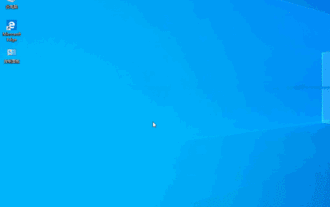 Lösung für den Fehler beim Öffnen der Win10-Dateiverwaltung
Jan 07, 2024 pm 01:34 PM
Lösung für den Fehler beim Öffnen der Win10-Dateiverwaltung
Jan 07, 2024 pm 01:34 PM
Viele Benutzer werden bei der Verwendung des Win10-Systems auf die Situation stoßen, dass die Win10-Dateiverwaltung nicht geöffnet werden kann. Um Ihnen zu helfen, haben wir eine detaillierte Lösung zusammengestellt. Die Win10-Dateiverwaltung schließt den Verlauf: 1. Drücken Sie zunächst die Tastenkombination „win+r“, um „Ausführen“ zu öffnen, geben Sie gpedit.msc ein und klicken Sie auf „OK“, um den Editor für lokale Gruppenrichtlinien zu öffnen. 2. Doppelklicken Sie im Editor für lokale Gruppenrichtlinien unter Computerkonfiguration – Administrative Vorlagen – Windows-Komponenten – Dateiversionsverlauf auf Dateiversionsverlauf deaktivieren. 3. Konfigurieren Sie in der Einstellung „Dateiverlauf deaktivieren“ die Option „Aktiviert“: Benutzer können den Dateiverlauf nicht aktivieren, um regelmäßige Sicherungen zu erstellen. 4. Deaktiviert oder nicht konfiguriert:
 Praktische Methoden zur Optimierung der Datenbanksuchleistung mithilfe der Java-Technologie
Sep 18, 2023 am 08:48 AM
Praktische Methoden zur Optimierung der Datenbanksuchleistung mithilfe der Java-Technologie
Sep 18, 2023 am 08:48 AM
Praktische Methoden zur Optimierung der Datenbanksuchleistung mithilfe der Java-Technologie Zusammenfassung: Mit der kontinuierlichen Entwicklung von Internetanwendungen und der zunehmenden Datenmenge ist die Datenbanksuchleistung ein zentrales Thema. Basierend auf der Java-Technologie werden in diesem Artikel praktische Methoden zur Optimierung der Datenbanksuchleistung erläutert. Es werden hauptsächlich die Aspekte der Datenbankindexoptimierung, der Abfrageanweisungsoptimierung und der Caching-Technologie ausführlich erläutert und spezifische Codebeispiele gegeben. Einleitung Bei der rasanten Entwicklung des Internets und des Cloud Computing spielen Datenbanken eine wichtige Rolle. Für große Datenbanksysteme
 Analyse von Beispielen zur Optimierung der Java-Technologie zur Verbesserung der Datenbanksuchleistung
Sep 18, 2023 pm 01:15 PM
Analyse von Beispielen zur Optimierung der Java-Technologie zur Verbesserung der Datenbanksuchleistung
Sep 18, 2023 pm 01:15 PM
Analyse von Beispielen zur Optimierung der Java-Technologie zur Verbesserung der Datenbanksuchleistung Zusammenfassung: Heutzutage ist die Datenbanksuche ein sehr wichtiger Bestandteil verschiedener Anwendungen. Um die Suchleistung zu verbessern, ist nicht nur die Optimierung des Datenbanksystems erforderlich, sondern auch eine Optimierung für bestimmte Anwendungen. Dieser Artikel beginnt aus der Perspektive der Java-Technologie und analysiert mehrere Optimierungsbeispiele zur Verbesserung der Datenbanksuchleistung anhand spezifischer Codebeispiele. Einleitung: Mit der rasanten Entwicklung des Internets werden große Datenmengen in verschiedenen Datenbanken gespeichert. Und wenn der Benutzer einen Suchvorgang in der Datenbank durchführen muss
 Dateien v2.1 veröffentlicht mit Unterstützung für Windows auf ARM, neu gestaltetem Eigenschaftenfenster und mehr
Jul 07, 2023 pm 05:37 PM
Dateien v2.1 veröffentlicht mit Unterstützung für Windows auf ARM, neu gestaltetem Eigenschaftenfenster und mehr
Jul 07, 2023 pm 05:37 PM
Files ist eine beliebte Dateimanageranwendung von Drittanbietern für Windows-Geräte. Heute wurde das Filesv2.1-Update mit einer Reihe neuer Verbesserungen veröffentlicht, darunter nativer Windows-Unterstützung für ARM. Mit dieser Unterstützung können Sie diese App auf Geräten einschließlich Surface Pro X verwenden. Das Update enthält außerdem ein neu gestaltetes Eigenschaftenfenster, einen neu gestalteten Einstellungsdialog und mehr. Das vollständige Änderungsprotokoll finden Sie unten. Datei als Standard-Dateimanager festlegen Wir haben kürzlich eine experimentelle Option hinzugefügt, um Datei als Standard-Dateimanager festzulegen. Diese Option ist noch experimentell, aber wir haben die Zuverlässigkeit basierend auf Ihrem Feedback verbessert und sie ist stabil genug für den normalen Gebrauch. Wenn ja
 Der Nautilus-Dateimanager erhält eine Verbesserung der Suchleistung
Aug 30, 2023 pm 10:37 PM
Der Nautilus-Dateimanager erhält eine Verbesserung der Suchleistung
Aug 30, 2023 pm 10:37 PM
Die neuesten Nachrichten zeigen, dass sich das Update der GNOME45-Desktop-Umgebung hauptsächlich auf den Nautilus-Dateimanager konzentriert, um Benutzern ein reibungsloseres Dateiverwaltungserlebnis zu bieten. Die neue Version des Nautilus-Dateimanagers weist wichtige Verbesserungen bei der Suchleistung auf, die Benutzern bei der Suche helfen werden die Dateien, die Sie benötigen, schneller. Darüber hinaus können Benutzer Bilder und andere Dateien auch direkt von der Webseite in den Dateimanager ziehen, was die Dateierfassung komfortabler macht. In Bezug auf das Interface-Design wurde die neue Version von Nautilus verbessert und die Rasteransichtsfunktion verbessert Verbessert: Jetzt können Sterndateien angezeigt werden, was die Klassifizierung und Organisation von Dateien erleichtert. Darüber hinaus wurde auch die Ordnerattributfunktion optimiert, sodass Benutzer die Kapazitätsinformationen des Ordners einfach anzeigen und den Speicherplatz besser verwalten können.



